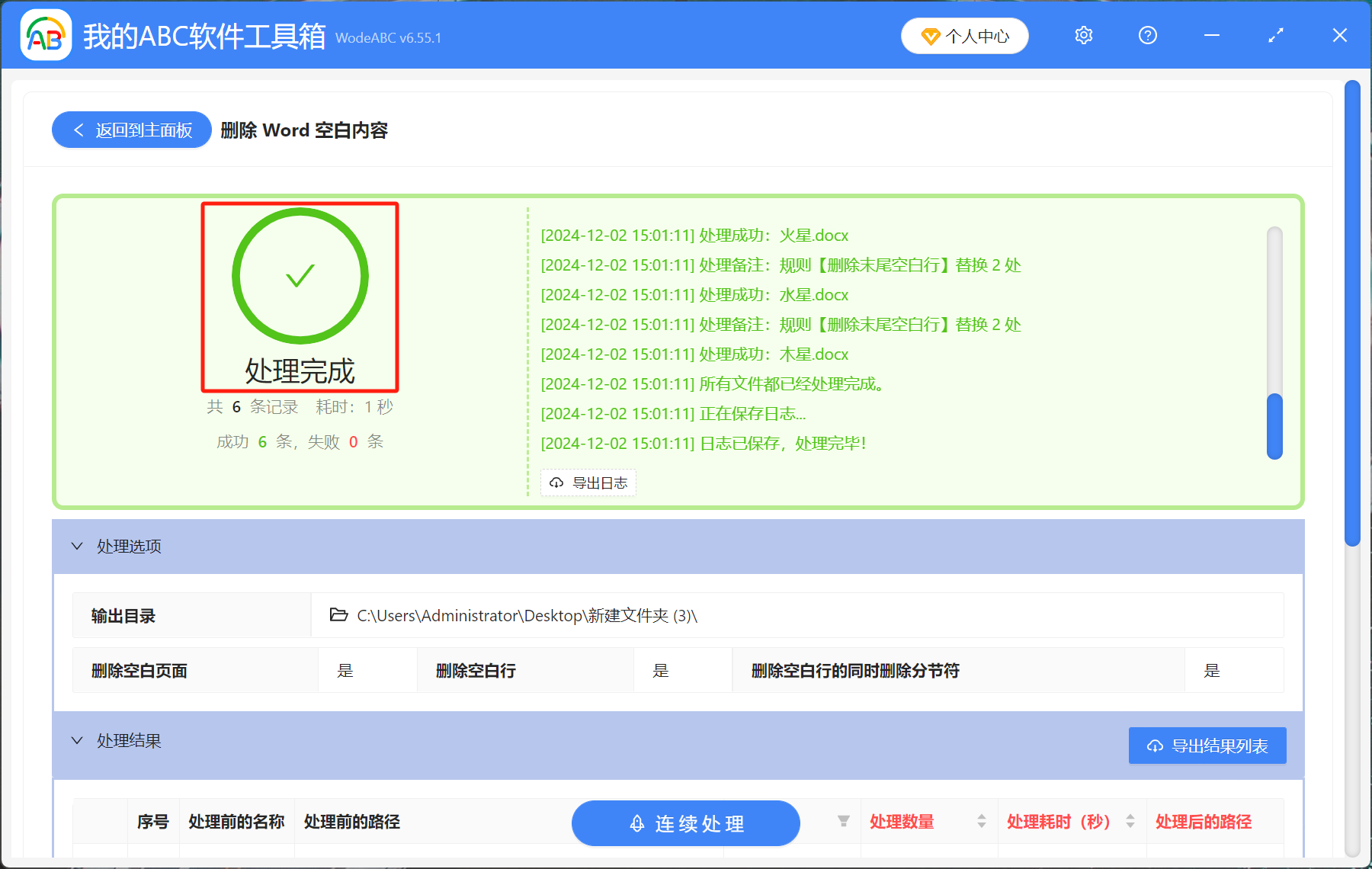在複製粘貼網上 Word 文檔中的素材時,難免會附帶著把文件里的空白分節符、空白行一起複製過來,導致文本排版不正確,看起來非常不整潔;或是在操作編輯完 doc、docx 等格式的文件後,發現文檔穿插著大量的空白頁,對文章的顯示也不流暢。 接下來操作如何去把 doc、docx 等格式文件批量的去刪除空白行、空白分節符和移除空白頁。
使用場景
多個 Word 文檔里的文章裡有大量的空白分節符、空白行和空白頁,為了整體文字流暢度和美觀度,需要批量處理這些空白內容。
效果預覽
處理前:
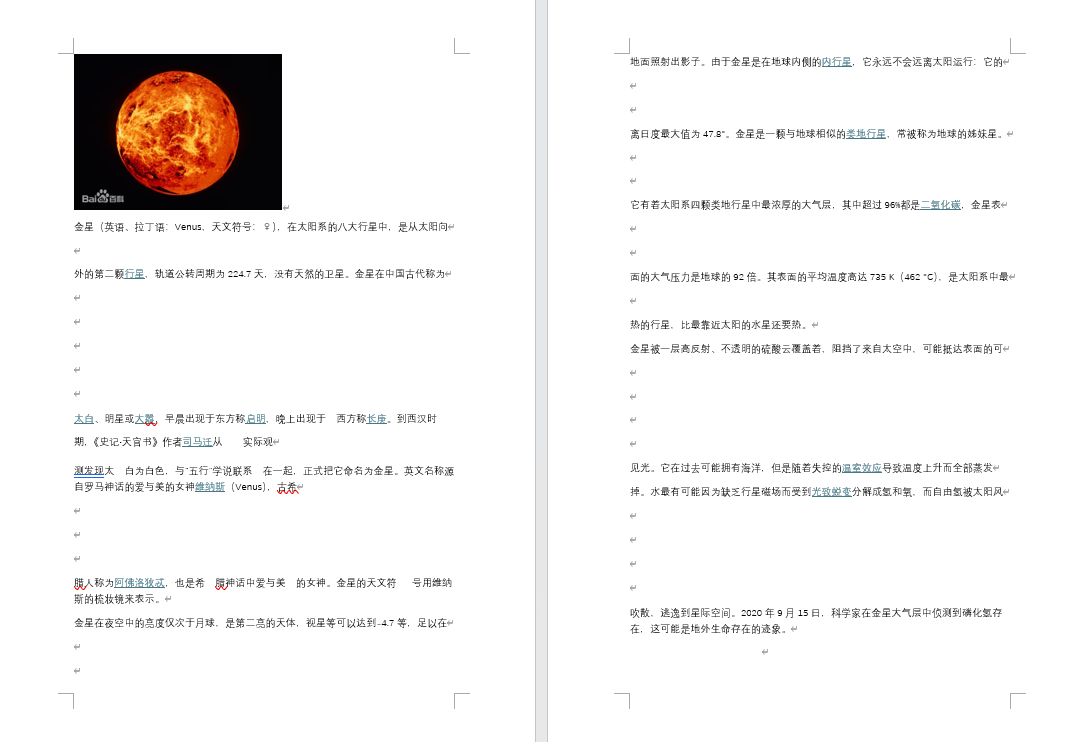

處理後:
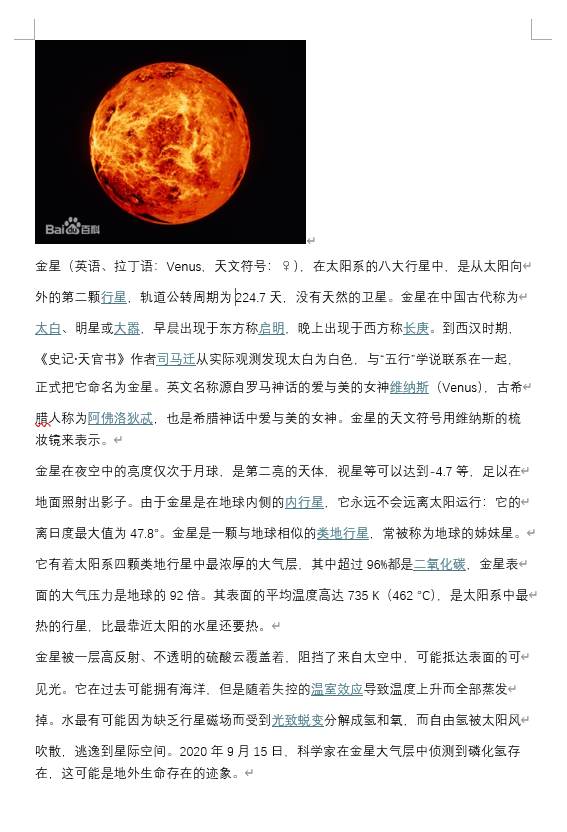
操作步驟
打開我的ABC軟體工具箱,點擊【文件內容】-【Word】-【刪除 Word 空白內容】。
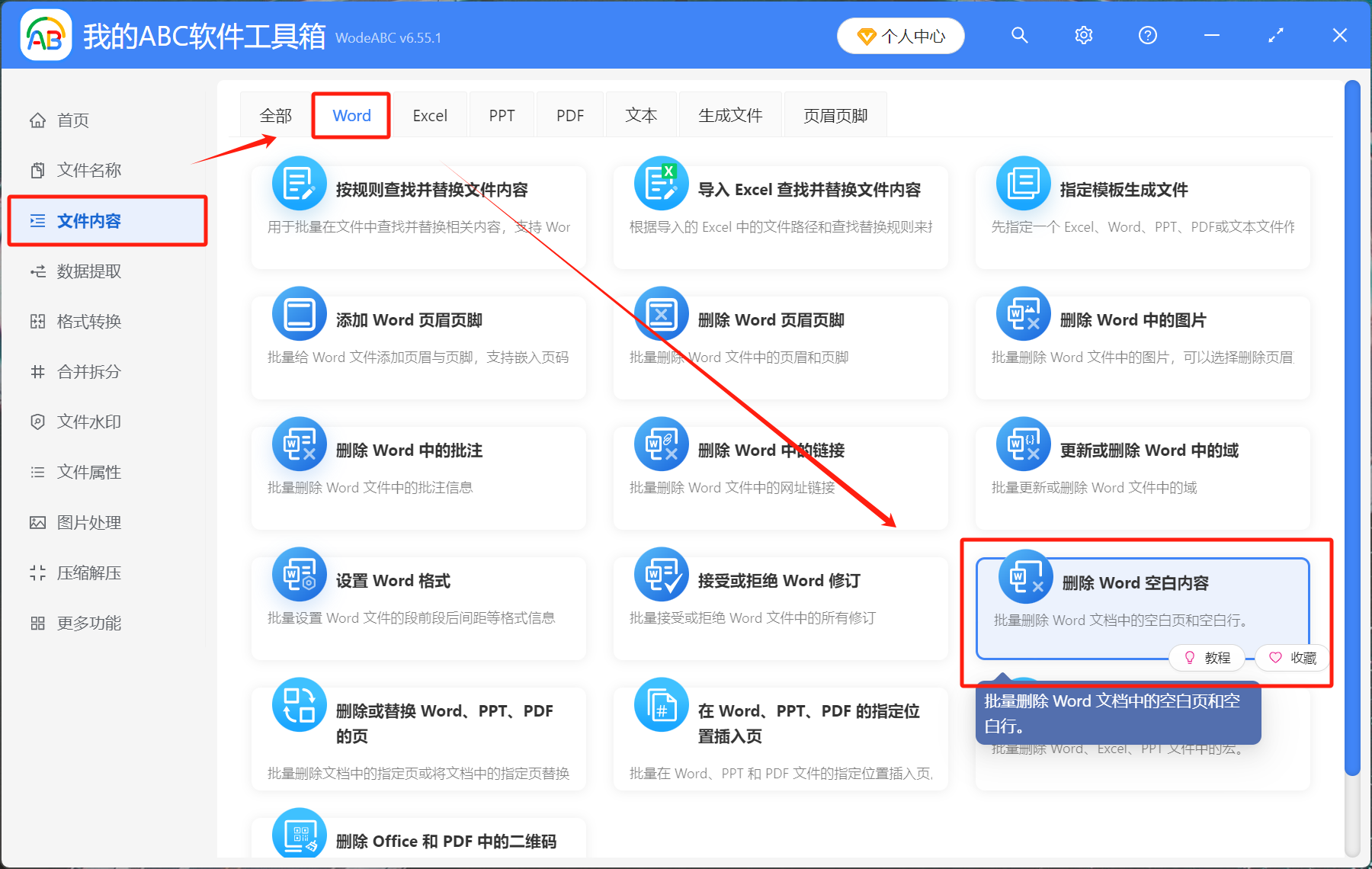
【添加文件】添加單個或多個 Word 文檔文件。
【從文件夾中導入文件】將包含大量 doc、docx、dot、dotx、docm、dotm 格式文件的文件夾導入。
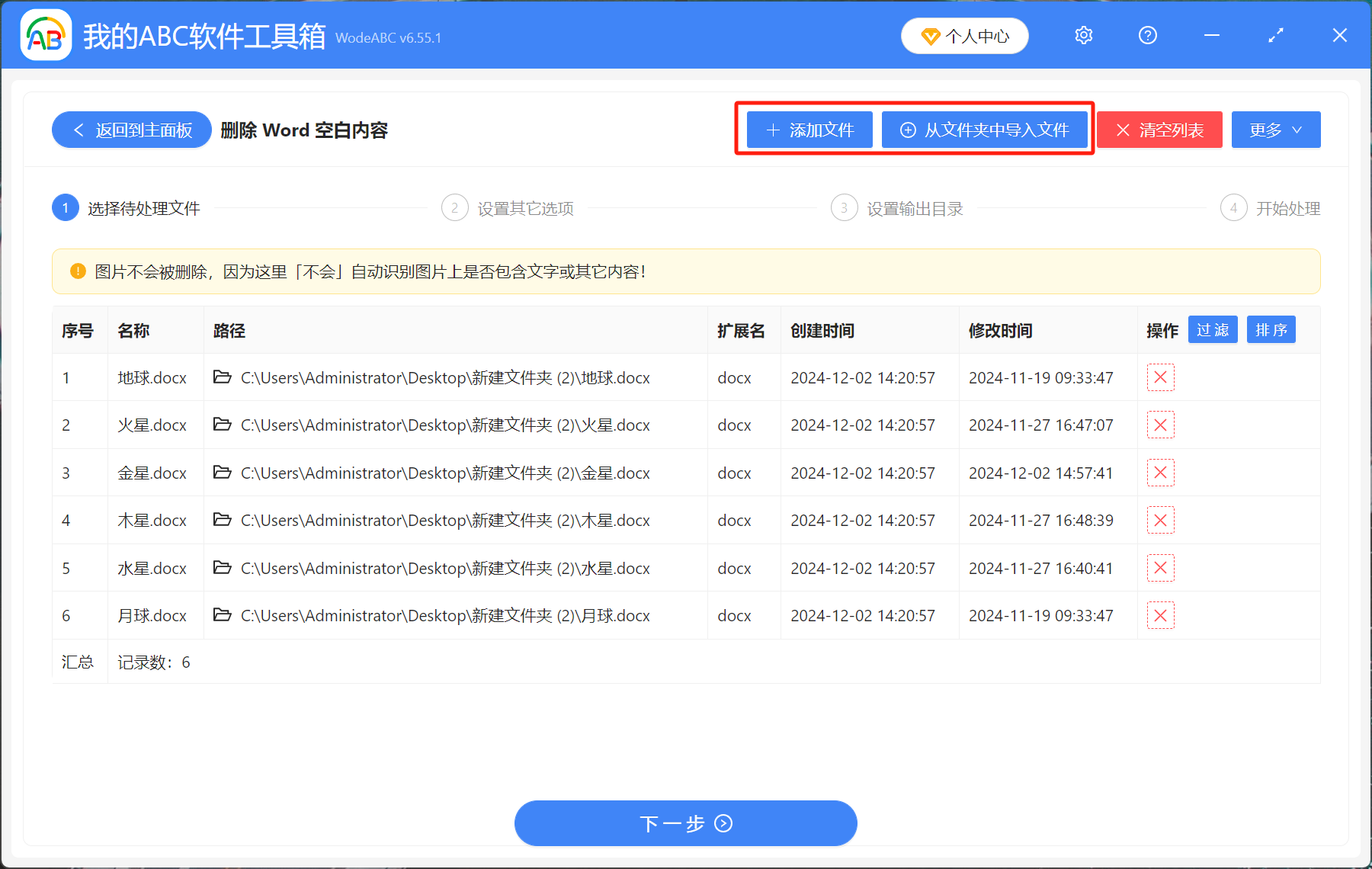
在此處設置你需要清除的選項。
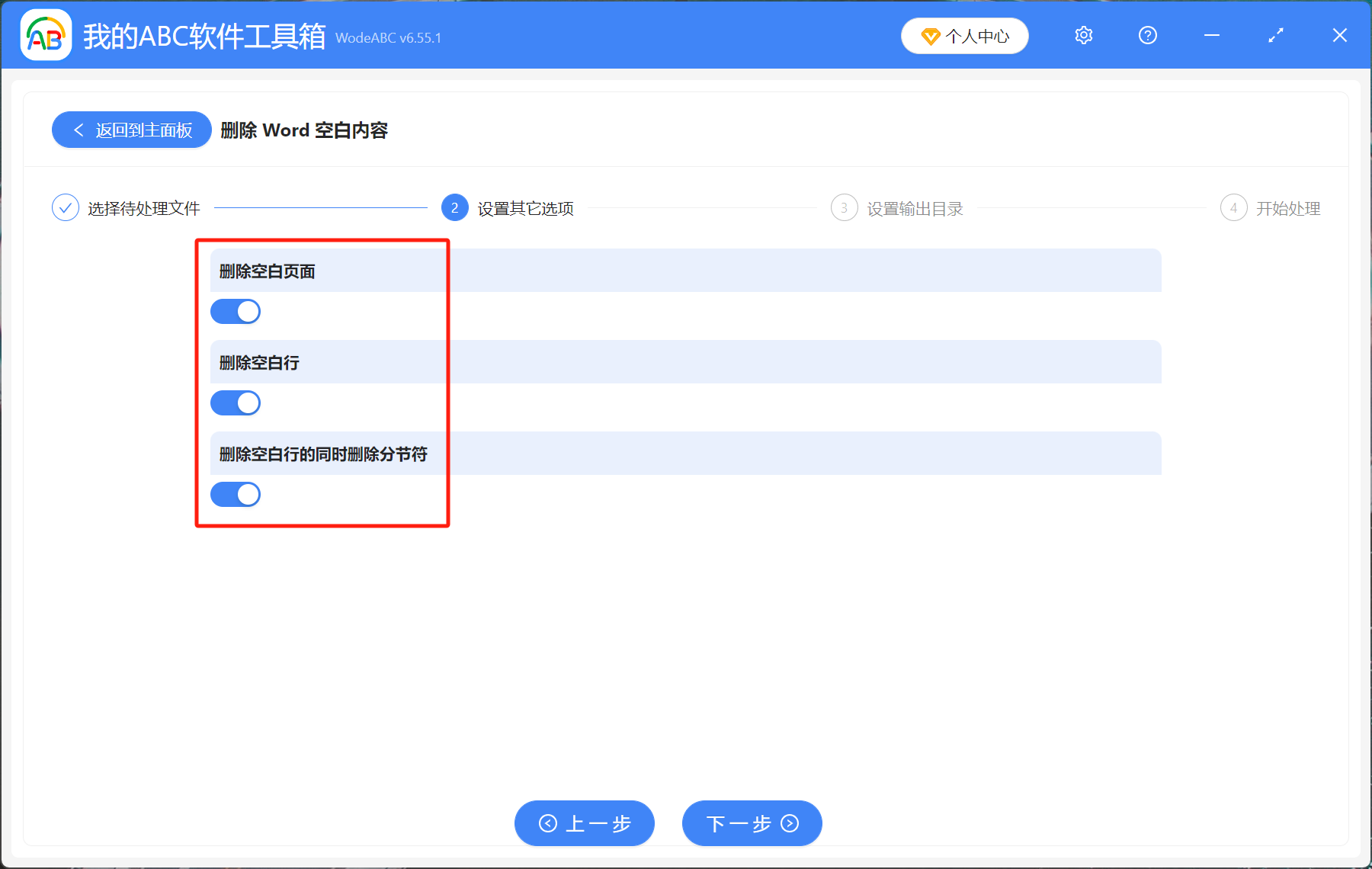
等待處理完成出現,在保存的文件夾里查看已去除了空白內容的 Word 文檔文件。